Índice
- 1 ¿QUÉ ES UNA TABLA DINÁMICA Y POR QUÉ ES TAN ÚTIL?
- 2 BENEFICIOS DE LAS TABLAS DINÁMICAS
- 3 ¿CÓMO FUNCIONA LA ACTUALIZACIÓN AUTOMÁTICA EN EXCEL 365?
- 4 CÓMO CONFIGURAR UNA TABLA DINÁMICA CON ACTUALIZACIÓN AUTOMÁTICA
- 5 CASOS PRÁCTICOS DE USO
- 6 ERRORES COMUNES AL CONFIGURAR LA ACTUALIZACIÓN AUTOMÁTICA
- 7 VENTAJAS DE LAS TABLAS DINÁMICAS AUTOMATIZADAS EN EXCEL 365
- 8 INTEGRACIÓN CON OTRAS FUNCIONES AVANZADAS
- 9 FAQ SOBRE TABLAS DINÁMICAS CON ACTUALIZACIÓN AUTOMÁTICA EN EXCEL 365
- 10 CONCLUSIÓN
En la era de la información, la capacidad de analizar y presentar datos de manera efectiva es crucial para la toma de decisiones. Excel 365 ha evolucionado constantemente para ofrecer herramientas que optimicen este proceso, y una de las más poderosas son las Tablas Dinámicas. Las tablas dinámicas te permiten resumir y analizar grandes volúmenes de datos de forma rápida y visual. Sin embargo, en versiones anteriores, había un paso tedioso que muchos usuarios enfrentaban: la actualización manual de los datos cuando se agregaban nuevas filas. Afortunadamente, Excel 365 ofrece la funcionalidad de Tablas Dinámicas con actualización automática, que simplifica este proceso y permite que las tablas dinámicas se mantengan siempre actualizadas, sin intervención manual.
En este artículo, aprenderás cómo aprovechar al máximo esta nueva funcionalidad de Excel 365 para mantener tus informes siempre al día. Exploraremos cada paso detalladamente, desde la creación de tablas dinámicas hasta su integración con Tablas de Excel, para permitir que se actualicen automáticamente con cada cambio en los datos.
¿QUÉ ES UNA TABLA DINÁMICA Y POR QUÉ ES TAN ÚTIL?
Una Tabla Dinámica es una herramienta de Excel que te permite organizar, resumir y analizar grandes cantidades de datos de forma rápida. Con solo unos clics, puedes reorganizar los datos para obtener información valiosa, sin tener que crear fórmulas complejas ni manipular las celdas manualmente. Las tablas dinámicas son ideales para analizar patrones, identificar tendencias y crear informes detallados con total flexibilidad.
BENEFICIOS DE LAS TABLAS DINÁMICAS
- Resumen rápido de grandes cantidades de datos.
- Agrupación y clasificación automática de la información.
- Fácil actualización de los resultados al modificar los datos.
- Flexibilidad en el análisis con opciones de filtrado y segmentación.
Hasta hace poco, uno de los inconvenientes de las tablas dinámicas era que no se actualizaban automáticamente cuando los datos originales se modificaban. Si agregabas una nueva fila o columna, tenías que actualizar la tabla manualmente. Afortunadamente, Excel 365 soluciona este problema con su función de actualización automática.
![]() Si aún no estás familiarizado con el uso de las tablas dinámicas en Excel, puedes aprender a crearlas y manejarlas en detalle en nuestro artículo CREANDO TU PRIMERA TABLA DINÁMICA, donde encontrarás todo lo que necesitas para empezar. ¡No te lo pierdas!
Si aún no estás familiarizado con el uso de las tablas dinámicas en Excel, puedes aprender a crearlas y manejarlas en detalle en nuestro artículo CREANDO TU PRIMERA TABLA DINÁMICA, donde encontrarás todo lo que necesitas para empezar. ¡No te lo pierdas!
¿CÓMO FUNCIONA LA ACTUALIZACIÓN AUTOMÁTICA EN EXCEL 365?
Las tablas dinámicas con actualización automática de Excel 365 está estrechamente relacionada con el uso de Tablas de Excel. Cuando creas una tabla a partir de un conjunto de datos, Excel trata ese rango como un bloque dinámico, lo que significa que se ajustará automáticamente cada vez que agregues o elimines datos. Si creas una tabla dinámica basada en una tabla de Excel, cada vez que se agreguen nuevas filas de datos, la tabla dinámica se actualizará sin necesidad de intervención manual.
CÓMO CONFIGURAR UNA TABLA DINÁMICA CON ACTUALIZACIÓN AUTOMÁTICA
PASO 1: CONVERTIR TUS DATOS EN UNA TABLA DE EXCEL
-
- Selecciona el rango de datos que deseas analizar.
- Ve a la pestaña «Insertar» y haz clic en «Tabla».
- Marca la casilla «La tabla tiene encabezados» si tus datos ya incluyen títulos de columna.
- Haz clic en «Aceptar».
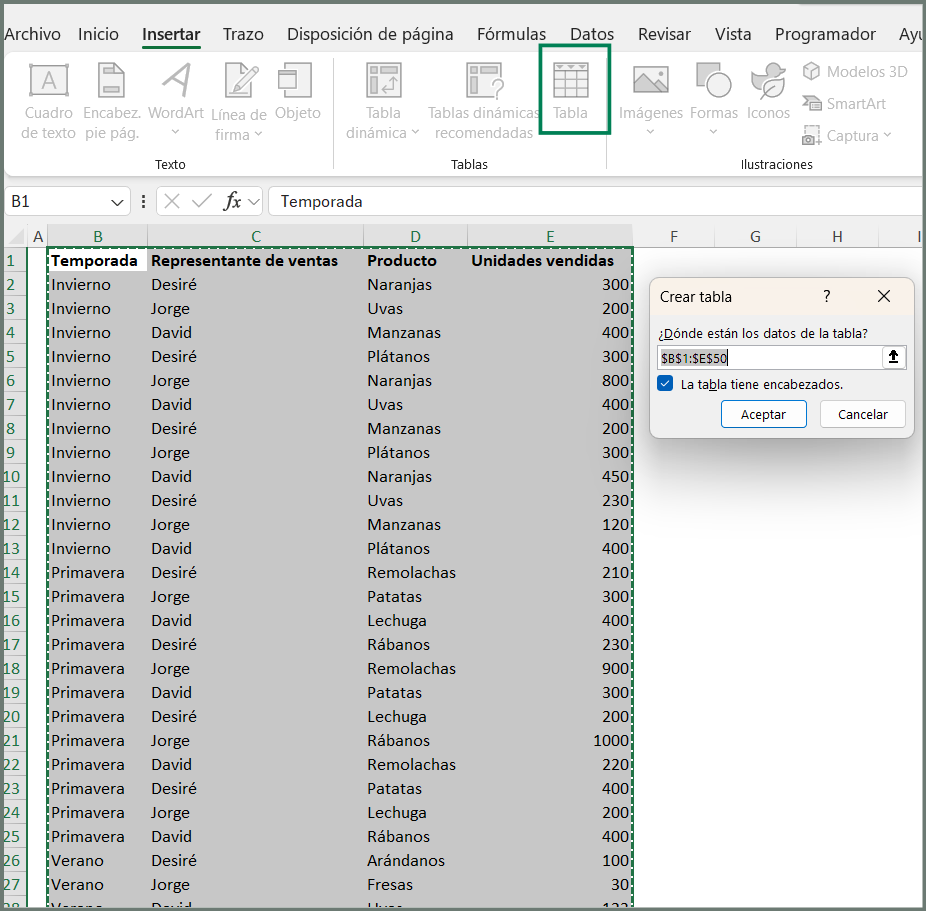
PASO 2: CREAR LA TABLA DINÁMICA
-
- Con la tabla seleccionada, ve nuevamente a la pestaña «Insertar» y elige «Tabla dinámica».
- En la ventana emergente, asegúrate de que el rango de datos seleccionado sea tu tabla y selecciona dónde quieres que aparezca la tabla dinámica (en una nueva hoja de cálculo o en la misma hoja).
- Haz clic en «Aceptar» para crear la tabla dinámica.
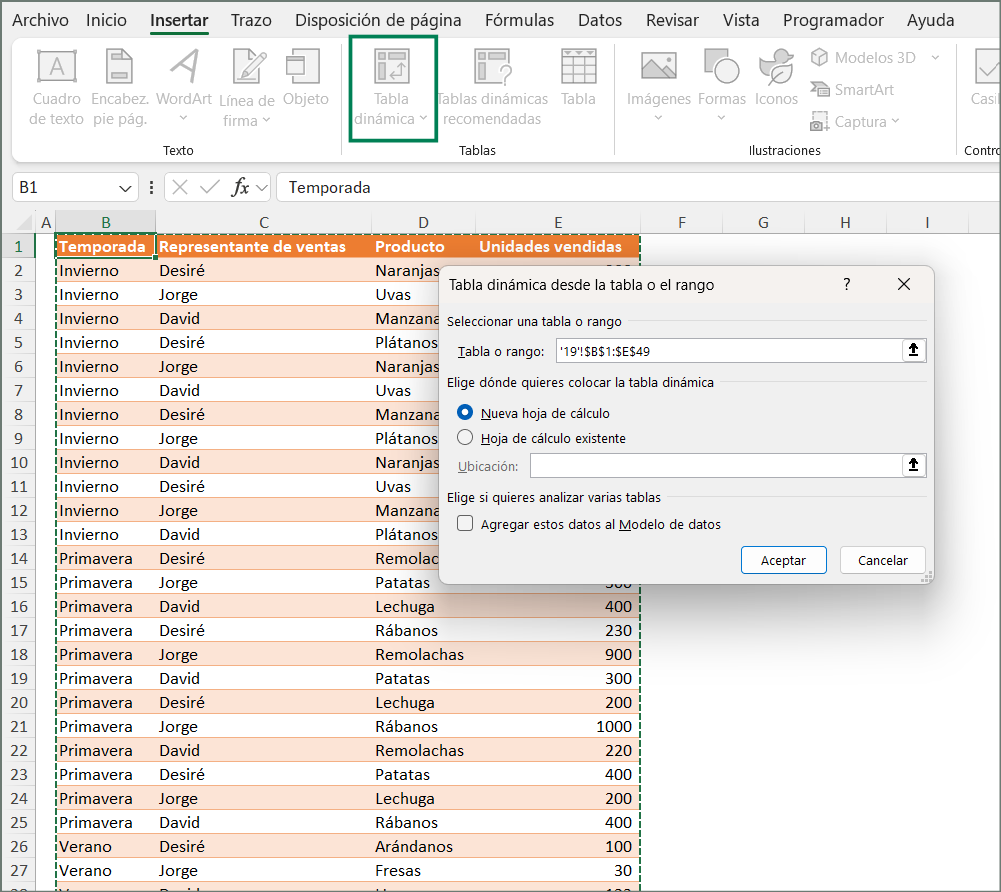
PASO 3: ACTUALIZACIÓN AUTOMÁTICA DE LA TABLA DINÁMICA
-
- Al agregar nuevos datos a la tabla de Excel, verás que se expande automáticamente.
- Para asegurarte de que la tabla dinámica se actualice al mismo tiempo, ve a «Opciones» en la pestaña de Analizar Tabla Dinámica.
- Activa la opción «Actualizar al abrir el archivo» de la pestaña «Datos» para que la tabla dinámica se refresque cada vez que abras el libro.
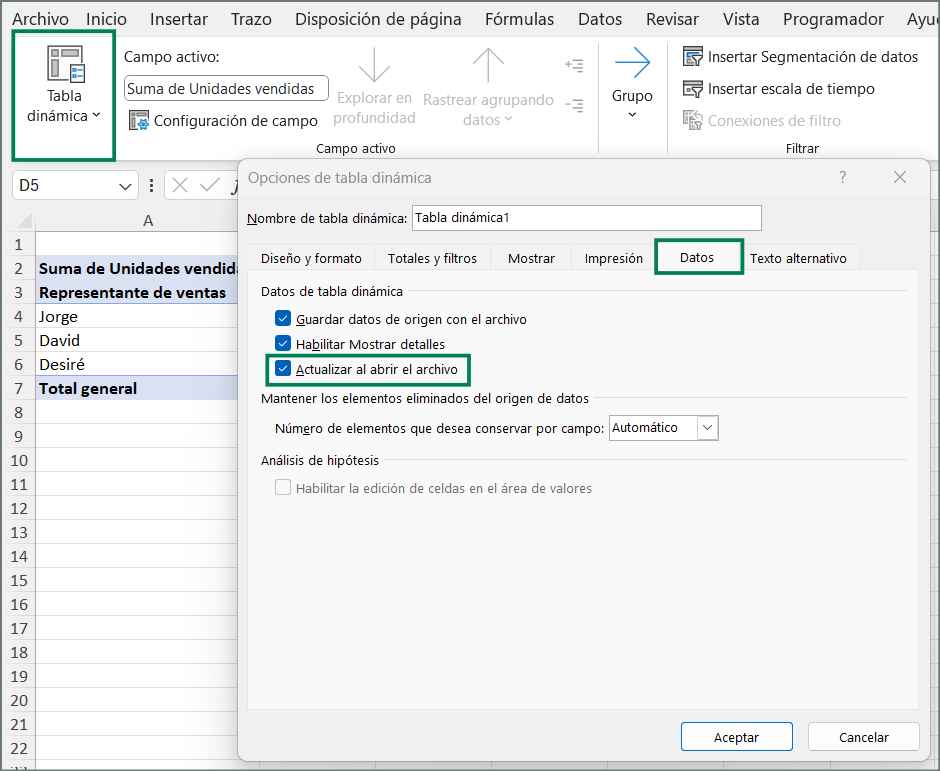
CASOS PRÁCTICOS DE USO
1. Seguimiento de ventas en tiempo real
Imagina que gestionas un equipo de ventas y estás utilizando una hoja de Excel para registrar las transacciones diarias. Con una tabla dinámica con actualización automática, los nuevos registros se incorporan a tus reportes al instante, permitiéndote visualizar las ventas totales, productos más vendidos o ingresos por región en tiempo real, sin tener que preocuparte por actualizar los informes manualmente.
2. Análisis financiero mensual
En un contexto financiero, las tablas dinámicas son extremadamente útiles para analizar datos como gastos, ingresos y presupuestos. Al mantener tus datos organizados en una tabla de Excel y vincularla a una tabla dinámica, puedes asegurarte de que cualquier cambio o adición a los registros financieros se refleje automáticamente en tus análisis sin necesidad de recalcular todo.
3. Informes de inventario
Para quienes gestionan inventarios, la actualización automática de las tablas dinámicas es invaluable. Cada vez que se ingresa o sale stock, puedes ver el impacto en los niveles de inventario y hacer ajustes inmediatos en los reportes, permitiendo una gestión más eficiente del stock.
ERRORES COMUNES AL CONFIGURAR LA ACTUALIZACIÓN AUTOMÁTICA
Aunque la función de actualización automática en tablas dinámicas es extremadamente útil, existen algunos errores que los usuarios suelen cometer al configurarla. A continuación, se detallan los errores más comunes y cómo evitarlos:
1. NO CONVERTIR LOS DATOS EN UNA TABLA DE EXCEL
El error más común es no convertir los datos en una Tabla de Excel. Las tablas dinámicas solo se actualizarán automáticamente si están basadas en una tabla de Excel. Si simplemente seleccionas un rango de datos, deberás seguir actualizando la tabla dinámica manualmente.
2. CÉLULAS COMBINADAS EN EL RANGO DE DATOS
Las celdas combinadas pueden bloquear el correcto desbordamiento y expansión de los datos. Asegúrate de que tu tabla no tenga celdas combinadas para evitar que los nuevos datos no se incluyan en la tabla dinámica.
3. NOMBRES DE COLUMNAS DUPLICADOS
Es importante que cada columna de tu tabla tenga un nombre único. Si tienes nombres duplicados, Excel puede tener dificultades para identificar correctamente los campos de la tabla dinámica.
4. FALTA DE ACTUALIZACIÓN AL ABRIR EL ARCHIVO
Si no has activado la opción de «Actualizar al abrir el archivo», la tabla dinámica no se refrescará automáticamente al agregar nuevos datos en tu tabla de Excel. Para habilitar esta función, asegúrate de ir a la pestaña «Opciones» de la tabla dinámica y seleccionar «Actualizar al abrir archivo».
5. REFERENCIAS DE CELDAS MAL CONFIGURADAS
Si la tabla de origen de los datos incluye referencias erróneas o vacías, la tabla dinámica no funcionará correctamente. Es importante verificar que no haya celdas en blanco o fórmulas erróneas en tu tabla de datos antes de crear la tabla dinámica.
VENTAJAS DE LAS TABLAS DINÁMICAS AUTOMATIZADAS EN EXCEL 365
![]()
Ahorro de tiempo: Una de las mayores ventajas de las tablas dinámicas con actualización automática es el ahorro de tiempo. Ya no tendrás que actualizar manualmente los reportes cuando se agreguen datos a la tabla, lo cual es ideal para reportes recurrentes que se usan en reuniones o análisis periódicos.
![]()
Menor margen de error: Al eliminar la intervención manual para actualizar las tablas dinámicas, reduces las posibilidades de error humano, garantizando que la información reflejada siempre esté actualizada.
![]()
Facilidad de uso: Esta funcionalidad es muy fácil de configurar y gestionar. Con unos simples pasos, puedes tener tus tablas dinámicas siempre al día y listas para ser analizadas, lo que hace que la actualización automática sea una herramienta accesible para todos los niveles de usuarios de Excel.
![]()
Automatización de reportes: Puedes crear reportes completamente automatizados en Excel. Esto es especialmente útil en organizaciones donde se manejan grandes volúmenes de datos y es necesario obtener informes en tiempo real sin intervención humana constante.
INTEGRACIÓN CON OTRAS FUNCIONES AVANZADAS
La actualización automática de las tablas dinámicas puede combinarse con otras funciones avanzadas de Excel 365, como las segmentaciones de datos o los gráficos dinámicos, para crear un panel de control interactivo. Este tipo de integración te permitirá visualizar tus datos de manera más intuitiva y personalizable, y lo mejor es que todo estará completamente automatizado.
USANDO SEGMENTACIÓN DE DATOS CON TABLAS DINÁMICAS
La segmentación de datos te permite filtrar las tablas dinámicas de manera visual y rápida. Esto es particularmente útil cuando trabajas con grandes volúmenes de datos, ya que te permite enfocarte en subconjuntos específicos de tu información sin tener que modificar manualmente las opciones de filtro.
AÑADIENDO GRÁFICOS DINÁMICOS
Los gráficos dinámicos son otra poderosa herramienta que puedes usar junto con las tablas dinámicas. Estos gráficos se actualizan automáticamente cuando los datos subyacentes cambian, permitiéndote mantener una visualización clara y precisa de tu información.
FAQ SOBRE TABLAS DINÁMICAS CON ACTUALIZACIÓN AUTOMÁTICA EN EXCEL 365
1. ¿Por qué mi tabla dinámica no se actualiza automáticamente al agregar nuevos datos?
- Esto puede deberse a que tu tabla dinámica está basada en un rango de celdas, en lugar de una Tabla de Excel. Asegúrate de convertir tus datos en una tabla para habilitar la actualización automática.
2. ¿Puedo usar tablas dinámicas con actualización automática en versiones anteriores de Excel?
- No, la funcionalidad de actualización automática solo está disponible en Excel 365. En versiones anteriores, tendrás que actualizar las tablas dinámicas manualmente.
3. ¿Es posible programar la actualización automática de una tabla dinámica sin necesidad de abrir el archivo?
- No directamente desde Excel. Sin embargo, puedes usar macros o programación VBA para crear scripts que actualicen las tablas dinámicas en segundo plano.
CONCLUSIÓN
Las tablas dinámicas con actualización automática en Excel 365 son una herramienta indispensable para cualquier usuario que maneje grandes volúmenes de datos o necesite crear informes que se actualicen constantemente. Esta funcionalidad te ahorra tiempo, reduce errores y te permite mantener tus análisis de datos siempre actualizados. Ya no tendrás que preocuparte por actualizaciones manuales cada vez que se ingresen nuevos datos.
Con la implementación de tablas dinámicas automáticas en Excel 365, puedes mejorar significativamente la productividad y la precisión de tus análisis, además de automatizar completamente tus reportes recurrentes. No importa si estás trabajando en ventas, finanzas o inventarios; esta herramienta te ayudará a sacar el máximo provecho de tus datos en tiempo real.
» Si te gustan nuestros blogs, compártelo con tus amigos. Puedes seguirnos en Facebook e Instagram.
» Déjanos tu comentario al final de esta página.
» Explora más sobre nosotros directo aquí: Curso de Excel Online

